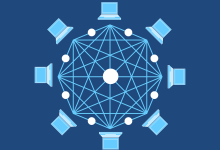新电脑怎么设置联网,当你拿到一台全新的电脑,无论是笔记本还是台式机,在开始使用之前,联网是首要步骤之一,下面将指导你如何为新电脑设置联网。,,准备工作,在开始设置联网之前,请确保你有如下几样东西:,1、一个正常工作的路由器和调制解调器(或者一个集成了这两个功能的机器)。,2、一个可用的网络服务提供商(ISP)账号。,3、电脑所需的网络线缆(如果是有线连接),或确认无线网络覆盖(如果是无线连接)。,4、电脑电源适配器和电源线。,连接到网络,通过有线连接,1、 插入网线:将网线一端插入电脑背后的网口,另一端插入路由器的LAN口。,2、 开机并检查:启动电脑,进入操作系统后,大多数情况下系统会自动检测到有线网络并连接。,通过无线连接,1、 开启无线网络:确保电脑的无线功能已打开,对于笔记本电脑,通常有一个物理开关或通过按键组合来控制无线功能的开闭。,2、 选择网络:点击任务栏右下角的网络图标,选择你的无线网络名称(SSID)。,3、 输入密码:如果网络设置了安全密码,需要输入正确的网络安全密钥。,4、 连接网络:输入密码后,点击“连接”按钮,等待几秒钟,电脑就会连接到无线网络。,,配置网络设置,Windows系统,1、打开 控制面板。,2、选择 网络和共享中心。,3、在左侧菜单中选择 更改适配器设置。,4、右键点击你的网络连接,选择 属性。,5、在弹出窗口中,可以配置IP地址、子网掩码、网关和DNS服务器等。,6、通常情况下,选择自动获取IP地址和DNS服务器地址即可。,macOS系统,1、打开 系统偏好设置。,2、点击 网络图标。,3、选择你要配置的网络接口,例如WiFi或以太网。,4、点击 高级按钮进行更详细的设置。,5、在 TCP/IP选项卡下,可以设置IPv4和IPv6的配置方式,通常也是选择DHCP自动获取。,故障排除,,1、 检查物理连接:确保所有的线缆都已正确连接。,2、 重新启动设备:尝试重启路由器和电脑,有时候这能解决临时的网络问题。,3、 检查网络设置:确认网络设置是否正确,尤其是手动设置IP地址时。,4、 联系ISP:如果上述步骤都无法解决问题,可能需要联系你的网络服务提供商寻求帮助。,相关问题与解答,Q1: 如果我的电脑无法检测到无线网络怎么办?,A1: 确保电脑的无线功能已经打开,检查路由器是否正常工作,并尝试重启路由器和电脑。,Q2: 我应该如何保护我的无线网络安全?,A2: 使用强密码,启用WPA2或更高级的加密方式,定期更换密码,不广播SSID,以及关闭WPS功能都是保护无线网络的好方法。,Q3: 什么是IP地址,为什么我需要它来上网?,A3: IP地址是网络上的设备的唯一标识符,类似于现实生活中的家庭住址,没有IP地址,数据就无法准确地发送到或从你的电脑传输。,Q4: 我是否需要担心公共WiFi的安全风险?,A4: 是的,使用公共WiFi时存在安全风险,建议避免在公共WiFi上进行敏感操作,如网上银行或输入密码等,可以使用VPN来提高安全性。,

有线连接路由器的步骤及注意事项,在数字化时代,网络已成为我们日常生活和工作不可或缺的一部分,对于希望使用有线方式连接笔记本电脑和路由器的用户来说,以下是一个详细的步骤指南,以确保您能够顺利地完成设置。,,一、准备工作,在开始之前,请确保您有以下几样东西:,1、一根以太网线(RJ45接口的网线),2、一个正常工作的路由器,3、一台笔记本电脑,具备以太网端口,二、连接步骤,步骤一:检查硬件,确认笔记本电脑的以太网端口没有损坏,并且路由器的LAN口也处于良好状态。,步骤二:连接设备,将一端的以太网线插入笔记本电脑的以太网端口。,将另一端插入路由器上标有“LAN”字样的端口之一。,步骤三:检查指示灯,观察笔记本电脑和路由器上相应的指示灯是否亮起,这通常表示物理连接已经建立。,三、网络配置,步骤一:自动获取IP地址,,在大多数情况下,路由器会为您的笔记本电脑自动分配IP地址,这称为DHCP(动态主机配置协议)。,在笔记本电脑的网络设置中,选择“自动获取IP地址”或者“自动获得IP地址和DNS服务器地址”。,步骤二:手动设置IP地址(可选),如果需要手动设置IP地址,您需要进入笔记本电脑的网络设置界面。,根据路由器的设置,输入固定的IP地址、子网掩码、默认网关以及DNS服务器地址。,步骤三:测试连接,打开浏览器,尝试访问任何网站以检查互联网连接是否成功。,也可以通过命令提示符(CMD)进行网络测试,例如使用 ping命令来检查与特定IP地址或域名的连通性。,四、故障排除,如果无法连接到网络,请尝试以下操作:,1、重启路由器和笔记本电脑。,2、检查所有物理连接是否牢固。,3、确认网络设置是否正确无误。,4、查看路由器的管理界面,是否有对MAC地址或IP地址的限制。,五、安全建议,,为了保护您的数据安全:,确保您的路由器固件是最新的。,定期更换强密码。,使用加密的网络协议,如WPA2或更高版本。,相关问题与解答,Q1: 如果我的笔记本电脑没有以太网端口怎么办?,A1: 您可以购买USB转以太网适配器来解决这个问题。,Q2: 如何检查我的电脑是否获得了正确的IP地址?,A2: 可以在电脑的命令提示符(CMD)中使用 ipconfig命令来查看网络配置详情。,Q3: 为什么我的电脑连上了路由器但是不能上网?,A3: 可能是由于DNS设置问题或者路由器未正确接入互联网,检查路由器的WAN口设置并确保DNS服务器地址是正确的。,Q4: 我是否需要担心通过有线连接被黑客攻击?,A4: 虽然有线连接比无线连接更难受到攻击,但仍然需要注意网络安全,确保使用防火墙和定期更新软件来提高安全性。,

如何提高 上传速度慢,在数字化时代,网络速度对我们的工作和生活至关重要,尤其是上传文件或数据时,缓慢的上传速度可能会导致不必要的等待和效率降低,以下是一些提高上传速度的方法:, ,1、检查网络连接,确保你的设备与路由器之间建立了稳定的连接,如果你使用的是无线连接,尝试将设备靠近 路由器,或者考虑使用有线连接来排除无线信号干扰的可能性。,2、更换网络频道,多数无线路由器会自动选择一个频道,但这个频道可能因为邻居的网络而拥堵,登录到路由器设置中,手动选择一个较少使用的频道,这样可以减少干扰,提高上传速度。,3、更新路由器固件,制造商会不断发布更新来改善路由器性能,包括提升数据传输速率,定期检查并更新路由器的固件,可以确保你获得最佳的网络性能。,4、关闭带宽占用程序,有些程序在后台运行时会占用大量的带宽,如视频流、大型文件下载等,通过任务管理器关闭这些非必要的程序,可以为上传操作腾出更多带宽。,5、升级网络套餐,联系你的互联网服务提供商(ISP),了解是否有更高速度的网络套餐可供升级,问题不在于你的设备或设置,而是因为你的当前套餐限制了上传速度。, ,6、使用有线连接,如果可能的话,使用以太网线连接到路由器,有线连接通常比无线连接更稳定,上传速度也更快。,7、清理电脑,运行磁盘清理工具,清除临时文件和系统垃圾,这不仅可以释放硬盘空间,还能提高电脑的整体性能,间接提高上传速度。,8、减少并发上传数量,同时上传多个文件会分散带宽,导致每个文件的上传速度变慢,尽量减少同时进行的上传任务数量,专注于单个文件或少量文件的上传。,9、使用外部硬盘或云服务,如果需要上传大量数据,可以考虑先将数据复制到外部硬盘或USB闪存驱动器,然后将其物理传输到目的地,或者,使用云存储服务的客户端软件,它们通常提供优化的上传速度。,10、考虑使用网络增强器,如果你的家或办公室很大,路由器的信号可能会变弱,使用网络增强器或扩展器可以扩大覆盖范围,提高远离路由器区域的速度。, ,相关问题与解答,Q1: 我的上传速度是否会受到电脑性能的影响?,A1: 是的,电脑的性能确实会影响上传速度,如果电脑的处理器或内存使用率很高,它可能无法充分利用可用的网络带宽。,Q2: 我应该如何测试当前的上传速度?,A2: 你可以使用在线速度测试工具,如Speedtest by Ookla,快速检测你的上传和下载速度。,Q3: 是否可以在不升级网络套餐的情况下提高上传速度?,A3: 是的,通过上述提到的方法,如更换网络频道、关闭带宽占用程序等,你可以在不升级套餐的情况下提高上传速度。,Q4: 为什么晚上我的上传速度会比白天慢?,A4: 晚上是网络使用的高峰期,许多人在家上网、观看视频或游戏,这可能导致网络拥堵,从而降低你的上传速度,尝试在非高峰时段上传文件可能会有所帮助。,

当我们遇到电脑网络问题时,通常需要恢复或重置网络设置以解决问题,下面是如何在不同的操作系统中进行这一操作的步骤:,Windows 10/11,,通过设置应用程序,1、打开“设置”应用(可以通过开始菜单或使用快捷键 Win + I)。,2、点击“网络和互联网”。,3、在左侧菜单中选择“状态”,然后在右侧滚动到“网络重置”部分并点击“网络重置”。,4、点击“重置现在”按钮,等待系统完成网络设置的重置。,通过命令提示符,1、以管理员身份运行命令提示符(搜索 cmd,右键点击并选择“以管理员身份运行”)。,2、输入以下命令并按回车键执行:,3、重启计算机使更改生效。,macOS,通过系统偏好设置,1、打开“系统偏好设置”。,2、点击“网络”图标。,,3、选择当前使用的网络连接,然后点击左下角的“高级”按钮。,4、切换到“TCP/IP”选项卡,点击“恢复DHCP设置”按钮。,5、点击“好”保存设置,然后关闭“网络”窗口。,6、测试网络连接是否恢复正常。,通过终端,1、打开“终端”应用程序。,2、输入以下命令并按回车键执行:,3、这里的 en0通常是无线网卡,如果你使用的是有线连接,请替换为 en1或相应的接口名称。,4、重启电脑使更改生效。,Linux (Ubuntu为例),通过终端,1、打开终端。,2、输入以下命令并按回车键执行:,3、或者尝试使用下面的命令重置网络配置:,,4、重启电脑使更改生效。,路由器设置重置,如果上述方法不起作用,可能需要考虑重置路由器,大多数路由器都有一个物理重置按钮,通常需要使用细长的物体(如纸夹)按住几秒钟,这将把路由器恢复到出厂设置,之后你需要重新配置网络连接。,相关问题与解答,Q1: 重置网络设置后是否需要重新输入Wi-Fi密码?,A1: 是的,因为重置网络设置会删除所有已保存的网络连接信息,包括Wi-Fi密码。,Q2: 如果我忘记了路由器的登录凭据怎么办?,A2: 你可能需要查找路由器背面的默认登录信息或联系制造商获取帮助。,Q3: 网络重置会删除我的个人文件吗?,A3: 不会,网络重置只影响网络设置,不会影响你的个人文件或数据。,Q4: 我的电脑在重置网络设置后仍然无法连接到互联网,该怎么办?,A4: 如果网络设置重置后问题依旧,可能需要进一步诊断硬件问题或联系技术支持。,

电脑如何连接上网设置网络,在当今数字化时代,互联网已成为我们日常生活和工作中不可或缺的一部分,无论是办公、学习还是娱乐,电脑连接上网几乎成为了基本需求,接下来,我们将详细讨论如何为电脑设置网络连接,以便您能够顺利上网。, ,在开始设置之前,请确保您已经拥有以下几项:,1、一个正常工作的电脑。,2、一个可用的网络连接,可以是无线Wi-Fi或有线以太网。,3、对于无线网络,需要确保电脑装有无线网卡,并且无线路由器已开启并可供连接。,4、对于有线网络,需要一根以太网线(RJ45)和路由器上的一个空闲LAN口。,连接到无线网络相对简单,只需要几个步骤即可完成:,1、打开电脑,在屏幕右下角找到并点击网络图标(通常显示为一个信号强度条或一个电脑图标)。,2、在弹出的网络列表中,找到您的无线网络名称(SSID),它通常是您自己设定的或者由路由器默认提供的名称。,3、点击您的网络名称,然后选择“连接”。,4、输入无线网络的安全密码(如果有的话),这通常是在初次设置无线路由器时所设定的。,5、等待几秒钟至一分钟,电脑将自动进行网络配置,并连接到互联网。,有线网络的连接更为简单直接,只需物理连接即可:, ,1、使用以太网线一端连接到电脑的网卡接口,另一端连接到路由器上的LAN口。,2、打开电脑,大多数现代操作系统会自动检测到有线连接并进行配置。,3、确认网络连接状态,通常在任务栏的网络图标上可以看到连接状态。,若遇到网络连接问题,可以尝试以下步骤进行排查:,1、检查物理连接是否正确和稳固,包括网线是否插好,无线开关是否打开等。,2、查看电脑是否有获取到IP地址,可以在命令提示符下使用 ipconfig命令来查看。,3、重启路由器和电脑,有时候简单的重启操作可以解决大部分网络问题。,4、确认无线网络密码是否正确,以及是否选择了正确的网络进行连接。,在连接网络时,请注意以下几点以确保网络安全:,1、确保您的无线网络设置了强密码,避免他人未经授权访问。,2、定期更新路由器固件,以修补已知的安全漏洞。,3、使用加密方式如WPA2或WPA3来保护无线网络的安全。, ,4、不要在公共无线网络下进行敏感操作,如网银交易等。,相关问题与解答,Q1: 我的电脑找不到无线网络怎么办?,A1: 请检查无线网络功能是否开启,无线网卡驱动程序是否安装正确,或者尝试重启电脑和路由器。,Q2: 连接无线网络时提示“有限的访问权限”是什么意思?,A2: 这通常意味着电脑已经连接到无线网络,但是没有获取到有效的IP地址,可以试着重启路由器或者手动设置IP地址。,Q3: 有线网络连接不稳定如何处理?,A3: 检查网线是否有损坏,确保网线插头完全插入电脑和路由器端口,同时检查路由器端口是否正常工作。,Q4: 我该如何设置家庭网络的强密码?,A4: 建议使用包含大小写字母、数字和特殊字符的组合,长度至少为12个字符以上的密码,避免使用生日、电话号码等容易被猜到的信息。,

美国服务器丢包的有哪些原因,在网络通信中,丢包是一个非常常见的现象,当数据包在从源节点到目的节点的传输过程中丢失或损坏时,就会发生丢包,美国服务器作为全球知名的服务器提供商,其丢包问题也时常受到关注,本文将探讨美国服务器丢包的一些常见原因,以及如何通过优化网络配置和调整服务器设置来降低丢包率。, ,网络拥堵是导致丢包的主要原因之一,当大量用户同时访问某个服务器时,服务器所在的网络可能会出现拥堵,从而导致数据包在传输过程中丢失,网络拥堵还可能导致延迟增加,进一步影响用户体验。,路由器和交换机是实现网络互联的关键设备,如果这些设备出现故障,可能会导致数据包在传输过程中丢失,路由器可能因为过热、软件错误或硬件损坏而无法正常工作;交换机可能因为端口故障、堆栈溢出或其他原因导致数据包丢失。,数据包从源节点到目的节点需要经过多个网络节点,如接入层、汇聚层和核心层等,当传输距离过长时,数据包在传输过程中可能会遇到更多的干扰和衰减,从而导致丢包,长距离传输还可能导致延迟增加,影响用户体验。,不同的网络协议对数据包的处理方式不同,如果服务器和客户端之间的网络协议不匹配,可能导致数据包在传输过程中丢失,旧版本的TCP/IP协议可能无法正确处理某些类型的数据包,从而导致丢包。,服务器性能不足也是导致丢包的一个原因,当服务器承载过多的数据流量时,可能会出现性能瓶颈,导致数据包在传输过程中丢失,服务器的硬件配置(如CPU、内存和硬盘)也可能影响 丢包率。,软件配置不当也可能导致丢包,防火墙可能过于严格地过滤数据包,导致一些合法的数据包被误判为恶意流量而丢失;或者DNS服务器可能无法正确解析域名,导致用户无法访问网站,从而产生额外的数据包丢失。,网络环境恶劣也会影响丢包率,高噪声环境下的无线信号容易受到干扰,导致数据包丢失;或者在不稳定的电力供应下,路由器和交换机可能无法正常工作,从而导致数据包丢失。,针对以上原因,我们可以采取以下措施来降低美国服务器的丢包率:,1、优化网络拓扑结构,避免过度拥挤的主干线路。,2、定期检查和维护路由器和交换机,确保其正常运行。,3、选择合适的传输距离和协议,以减少数据包在传输过程中的损失。,4、根据服务器的实际负载情况,合理分配带宽资源。,5、调整服务器软件配置,使其能够更好地适应网络环境。,6、在必要时,使用 CDN(内容分发网络)来扩展服务器的覆盖范围和带宽能力。,相关问题与解答:,1、为什么美国的互联网速度相对较慢?,答:美国互联网速度相对较慢的原因有很多,其中包括地理距离、网络拥堵、数据中心分布不均等,美国的互联网服务提供商(ISP)通常会对网络进行限速,以保证公平竞争和避免超额收费,即使在美国拥有高速的互联网连接,实际的网速也可能受到这些因素的影响。,2、如何判断美国服务器是否存在丢包问题?,答:可以通过监控工具(如ping命令、traceroute命令等)来检测服务器的丢包情况,如果发现丢包率较高,可能需要进一步排查原因并采取相应的优化措施,还可以向服务器提供商咨询,了解其提供的丢包率统计信息。,3、如何解决美国服务器丢包问题?,答:可以从上述提到的原因入手,采取相应的措施来解决丢包问题,可以优化网络拓扑结构、升级硬件设备、调整软件配置等,还可以尝试使用CDN等技术来提高服务器的性能和稳定性。,

香港服务器丢包可能是由多种原因导致的,以下是一些常见的原因:,1、网络拥堵:当大量的数据包同时发送到服务器时,服务器可能无法及时处理这些数据包,从而导致丢包,这种情况通常在高峰时段或网络拥堵时出现。, ,2、服务器性能不足:如果服务器的处理能力不足以应对大量的请求,那么服务器可能会出现丢包的情况,这可能是由于服务器的硬件配置较低,或者服务器上的软件存在性能瓶颈。,3、网络延迟: 网络延迟是指数据包从发送端到接收端所需的时间,如果网络延迟较高,那么数据包可能会在传输过程中丢失,这可能是由于网络线路的质量较差,或者网络设备存在故障。,4、路由器问题: 路由器是连接不同网络的设备,负责将数据包转发到目标地址,如果路由器出现故障,或者路由器的配置不正确,那么可能导致数据包在传输过程中丢失。,5、防火墙限制: 防火墙是一种网络安全设备,用于保护内部网络免受外部攻击,如果防火墙设置过于严格,可能会阻止某些数据包的传输,从而导致丢包。,6、ICMP报文丢失:ICMP(Internet Control Message Protocol,互联网控制报文协议)是用于在IP主机和路由器之间传递控制信息的协议,如果ICMP报文丢失,那么可能导致IP主机无法正常通信,从而出现丢包现象。,针对以上提到的原因,可以采取以下措施来解决香港服务器丢包的问题:,1、优化网络架构:合理设计网络拓扑结构,避免过多的跳点,降低网络拥堵的风险,可以使用 CDN(Content Delivery Network,内容分发网络)等技术来提高网络传输速度。, ,2、提升服务器性能:升级服务器硬件配置,提高服务器的处理能力,优化服务器上的软件配置,消除性能瓶颈。,3、降低网络延迟:选择高质量的网络线路,确保数据包能够快速、稳定地传输,定期检查网络设备的状态,及时发现并解决故障。,4、更换优质路由器:选择性能优越、稳定性高的路由器设备,确保数据包能够顺利地通过路由器进行转发。,5、调整防火墙设置:根据实际需求,合理调整防火墙的规则,避免过度限制数据包的传输。,6、检查ICMP报文:定期检查ICMP报文的状态,发现异常情况及时进行处理。,1、如何判断香港服务器是否丢包?,答:可以通过监控服务器的日志文件或使用专业的性能测试工具(如ping、traceroute等)来检测香港服务器是否丢包,如果发现丢包现象,可以根据实际情况进行相应的排查和处理。, ,2、如何提高香港服务器的吞吐量?,答:提高香港服务器的吞吐量可以从以下几个方面入手:优化网络架构、提升服务器性能、降低网络延迟、使用CDN等技术,具体措施需要根据实际情况进行选择和调整。,3、为什么部分用户仍然会遇到香港服务器丢包的问题?,答:虽然已经采取了一系列措施来解决香港服务器丢包的问题,但由于网络环境的复杂性,仍然可能出现丢包现象,部分用户可能没有正确应用解决方案,导致问题依然存在,需要根据实际情况进行排查和处理。,

双WiFi加速,通常指的是同时使用两个不同频段的WiFi网络(如2.4GHz和5GHz)来提高上网速度和稳定性,这种技术可以有效解决单一WiFi信号覆盖不足或带宽受限的问题,以下是一些实现双WiFi加速的方法和步骤:,确定硬件支持情况, ,确保你的设备(如智能手机、平板电脑或笔记本电脑)以及无线路由器都支持双频段WiFi,现代的智能设备和 路由器通常都会支持2.4GHz和5GHz两个频段。,设置主副路由器,如果你有两个无线路由器,可以将一个设置为主路由器,另一个设置为副路由器,主路由器通常负责提供2.4GHz的信号,而副路由器则提供5GHz的信号。,1、 配置主路由器:将主路由器设置为2.4GHz频段,并配置好SSID(服务集标识)和密码。,2、 配置副路由器:将副路由器设置为5GHz频段,同样设置好SSID和密码,为了避免信号干扰,建议将两个路由器的信道设置为不同。,连接双WiFi,在设备上,你需要分别连接到这两个不同的WiFi网络。,1、 连接2.4GHz网络:搜索主路由器的SSID并连接,输入密码。,2、 连接5GHz网络:同样搜索副路由器的SSID并连接,输入密码。,优化网络设置, ,为了确保双WiFi加速的效果,你可能需要对网络设置进行一些优化。,1、 平衡负载:尝试在两个网络上平衡数据流量,以便更有效地利用两个频段的带宽。,2、 优先级设置:有些设备允许你设置网络优先级,你可以将其中一个网络设置为首选,另一个作为备选。,3、 无缝切换:确保设备能够在两个网络之间无缝切换,以保持最佳的网络连接。,注意事项,信号干扰:尽量避免将两个路由器放置得太近,以减少信号干扰。,设备兼容性:并非所有设备都支持同时连接两个WiFi网络,确保你的设备支持这一功能。,网络安全:两个网络都应使用WPA2或更高级别的加密方式,以保护你的网络安全。,通过上述步骤,你可以有效地实现双WiFi加速,提升你的上网体验,实际操作中可能会遇到各种问题,因此需要根据自己的具体情况进行调整和优化。,相关问题与解答, ,Q1: 我的设备不支持双频WiFi,怎么办?,A1: 如果你的设备不支持双频WiFi,你可以考虑购买支持双频的网络卡或更换支持双频的设备。,Q2: 如何判断哪个频段的网络更适合我?,A2: 2.4GHz频段穿透力更强,适合远距离连接和穿墙;而5GHz频段速度快,干扰少,适合近距离高速上网。,Q3: 我是否需要两个不同品牌的路由器?,A3: 不一定,只要两个路由器都支持双频段并且性能稳定即可,品牌不同可能会有不同的管理界面和功能,但不影响双WiFi加速的实现。,Q4: 双WiFi加速是否会消耗更多的电量?,A4: 双WiFi加速可能会增加设备的电源消耗,因为设备需要同时处理两个网络连接,不过,这种影响通常不会太显著。,

欢迎使用华为路由器,随着互联网的高速发展,家庭网络已成为现代生活的重要组成部分,华为作为全球领先的信息与通信技术(ICT)解决方案提供商,其生产的路由器因出色的性能、稳定的连接和用户友好的设计而受到广泛好评,本回答将详细介绍华为路由器的主要特点、设置方法以及常见问题的解决办法,帮助您更好地享受华为路由器带来的高速上网体验。,,1、强大的硬件配置,华为路由器通常搭载高性能的处理器和大容量内存,确保在处理多设备连接和数据传输时表现出色,提供流畅稳定的网络体验。,2、双频并发技术,多数华为路由器支持2.4GHz和5GHz双频并发,允许更多设备同时连接而不会互相干扰,提高了网络的整体速度和稳定性。,3、智能天线设计,通过采用先进的天线设计技术,华为路由器能够提供更广泛的信号覆盖范围,并减少信号死角,确保每个角落都能接收到强信号。,4、便捷的管理界面,华为路由器拥有简单直观的网页管理界面,用户可以轻松进行网络设置、设备管理、带宽控制等操作。,1、连接电源和网线,将路由器接通电源,并使用网线将其WAN口连接到上网的宽带接口。,2、连接设备,通过Wi-Fi或网线将您的电脑、手机等设备连接到路由器。,,3、访问管理界面,在浏览器地址栏输入路由器的管理地址,通常是192.168.x.x,然后输入用户名和密码进入管理界面。,4、进行网络设置,按照向导提示完成上网方式的选择、无线网络的SSID和密码设置等步骤。,5、保存并重启,保存设置后,路由器会自动重启并应用新的设置。,1、无法连接到互联网,请检查路由器是否正确连接到宽带接口,确认宽带账号和密码是否正确无误,检查网络线是否损坏。,2、Wi-Fi信号弱,尝试调整路由器的位置,避免放置在金属物体附近或墙角,可以尝试更换天线以增强信号。,3、忘记无线网络密码,可以通过管理界面重新设置无线网络密码,或者重置路由器到出厂设置后重新配置。,,4、设备连接数量过多导致网速慢,可通过管理界面限制连接设备的数量或对带宽进行合理分配。,相关问题与解答:,Q1: 华为路由器支持的最高无线传输速率是多少?,A1: 华为路由器的最高无线传输速率取决于具体型号,高端型号可能支持数千兆比特每秒(Gbps)的速率。,Q2: 如果忘记了华为路由器的登录密码怎么办?,A2: 可以通过按压路由器上的重置按钮来将路由器恢复到出厂设置,之后使用默认的用户名和密码登录。,Q3: 如何更新华为路由器的固件?,A3: 可以在华为官方网站下载对应型号的最新固件,然后通过路由器管理界面进行本地升级。,Q4: 华为路由器是否支持远程管理功能?,A4: 是的,华为路由器通常支持通过互联网进行远程管理的高级功能,便于用户在外也能对家中的网络环境进行监控和配置。,

在当今的数字化时代,网络已经成为我们生活中不可或缺的一部分,无论是工作、学习还是娱乐,我们都离不开网络的支持,有时候我们可能会遇到这样的问题:流量加载图片很快,但是路由器却很慢,这是为什么呢?,我们需要了解什么是 流量和 路由器,就是通过网络传输的数据量,而路由器,是连接两个或多个网络的设备,它可以将信息从源地址传输到目标地址,当我们使用手机或电脑浏览网页时,就需要通过路由器来获取信息。, ,为什么流量加载图片快,路由器却很慢呢?这主要有以下几个原因:,1. 数据量的大小:当我们浏览网页时,图片的数据量通常比文字大得多,即使流量加载图片很快,但是由于数据量大,路由器处理起来就会比较慢。,2. 网络带宽的限制: 网络带宽是指网络传输数据的最大速度,如果网络带宽较小,那么即使流量加载图片很快,路由器也会因为带宽的限制而变慢。,3. 路由器的处理能力:路由器的处理能力也会影响其速度,如果路由器的处理能力较弱,那么即使流量加载图片很快,路由器也会因为处理能力的限制而变慢。,4. 网络拥堵:当许多设备同时连接到同一个网络时,就可能会出现网络拥堵的情况,即使流量加载图片很快,路由器也会因为网络拥堵而变慢。,我们应该如何解决这个问题呢?以下是一些可能的解决方案:,1. 升级网络带宽:如果我们的网络带宽较小,那么我们可以考虑升级网络带宽,即使流量加载图片很快,路由器也不会因为带宽的限制而变慢。, ,2. 更换路由器:如果我们的路由器处理能力较弱,那么我们可以考虑更换一个处理能力更强的路由器,即使流量加载图片很快,路由器也不会因为处理能力的限制而变慢。,3. 优化网络环境:我们可以通过优化网络环境来减少网络拥堵,我们可以尽量避免在高峰期使用网络,或者使用一些网络优化工具来提高网络速度。,4. 使用 CDN服务:CDN(Content Delivery Network)是一种内容分发网络,它可以将内容分发到离用户最近的服务器上,从而提高加载速度,我们可以考虑使用CDN服务来提高路由器的速度。,流量加载图片快,路由器慢的问题主要是由于数据量大、网络带宽的限制、路由器的处理能力以及网络拥堵等因素导致的,我们可以通过升级网络带宽、更换路由器、优化网络环境和使用CDN服务等方法来解决这个问题。,接下来,我将回答四个与本文相关的问题:,1. Q:为什么我的流量加载图片很快,但是路由器却很慢?,A:这可能是由于数据量大、网络带宽的限制、路由器的处理能力以及网络拥堵等因素导致的。, ,2. Q:我应该如何提高路由器的速度?,A:你可以尝试升级网络带宽、更换路由器、优化网络环境和使用CDN服务等方法来提高路由器的速度。,3. Q:我使用的是无线网络,这会影响路由器的速度吗?,A:是的,无线网络的稳定性和速度可能会影响路由器的速度,你可以尝试优化无线网络环境来提高路由器的速度。,4. Q:我使用的是移动数据,这会影响路由器的速度吗?,A:不会的,移动数据和路由器的速度是独立的,如果你的网络带宽较小,那么即使流量加载图片很快,路由器也可能会变慢。,


 国外主机测评 - 国外VPS,国外服务器,国外云服务器,测评及优惠码
国外主机测评 - 国外VPS,国外服务器,国外云服务器,测评及优惠码